
3Dプリント用のスライサーソフトも日進月歩ですね!
3Dプリンター花盛りですね.夏休みの工作にはもってこいです.個人のホビーユースで購入できる価格帯のプリンタも,たくさんあって嬉しい限りです.3Dプリンタ本体の改良のみならず,3D形状モデルから,3Dプリント用のスライスデータ生成ソフトウェアにも様々な改良が見て取れます.
スライサーソフト:FlashPrint5
私が最初に使ってみたスライサーソフト:FlashPrint5は,Flashforgeのウェブサイトからダウンロードできます.
まず,見た目かっこいいし,シンプルなUIで非常に使いやすかったです.
取説などを読むことなく,直感的に使えました!(Youtubeでの解説動画にはお世話になりました)
FlashPrint5の利用手順
①ファイルメニューからロードファイル
3Dモデリングソフトで作成して,出力された.stlや.objの
ジオメトリ(形状)ファイルを読み込みます.
②読み込んだモデルの編集
プリントしたい大きさや個数に編集する.
右側のアイコンで以下の編集が直感的にできる.

③編集が済んだら,自動セット
自動セット時にプラットホームと呼ばれる3Dプリンタのテーブルとモデルの底面のすきま(距離)を設定することにより,図の青色に示されるラフトと呼ばれる薄い台座を自動生成してくれる.これは,成形始めの底面の数層を台座のように作っておくとモデル成形が安定するとともに,プリントが終了した時に,プラットホームからモデルが剥しやすくなる.
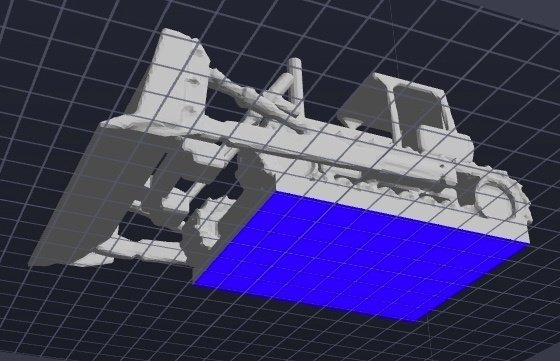
④サポート材生成
下から材料を積層してプリントしていくので,空中に浮いたような部分は,サポート部分をデータとして作ってあげる必要がある.
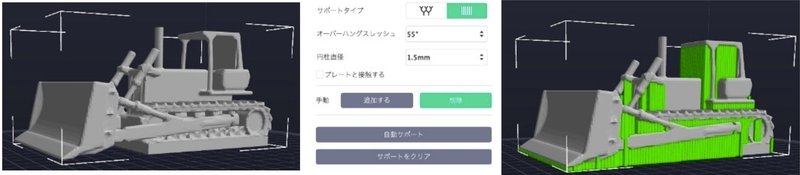
⑤スライスの実行
スライスデータが生成されるので,そのデータを.gx(3Dプリンタ用にスライスされたデータ)として出力する.
プリント結果
まずは,サポート材を追加することなく,形状をそのままスライスしたデータをプリントしてみました.

縦置きと横置きで,成形の出来が大きく異なりました.

縦置きの場合,サポート材がないと,少し浮いたところから印刷開始(左側面)されてしまい,ぐちゃぐちゃとなってしまう.その後,なんとか立て直しているのも3Dプリントあるあるです.
横置きだと,なんとか成形できています.
サポート材なしで,ここまで整形できたことに驚きです.
ラフトは付けた方がよいと思います.
いずれにしても,プリンタが積層しやすいように,部品を置く方向をよく考えることが成形成功の秘訣です.
サポート材ありでプリントした結果は,いずれ報告します.(間違いなく,今回のものより,成形仕上がり良いはず)
3Dプリンタがあると,やる気が漲ってきて,絶対に3Dモデリング力も向上します!!
この記事が気に入ったらサポートをしてみませんか?
